
1er étape > Inscription gratuite !
Canva propose 3 formules. Une formule GRATUITE qui vous permet l’accès à :
- + de 250 000 modèles gratuits
- + de 100 types de designs (Présentations, lettres de motivation, affiches, flyer, vidéos et plus encore)
- Des centaines de milliers de photos et de illustrations gratuites
Pour aller plus loin dans les fonctionnalités de Canva, vous pouvez souscrire à l’abonnement PRO ou ENTREPRISES. Vous trouverez toutes les informations en cliquant sur « Essayer Canva Pro » ou dans « Tarifs ».

2ème étape > Découverte !
Rendez-vous à l’accueil ou vous pouvez, à partir de la barre d’outils ou du premier bandeau, accéder aux modèles proposés par Canva.
Les modèles sont rangés par catégories :

Réseaux sociaux
Pour vous
Business
Marketing
Education
Nouveautés
Chaque modèle est à la dimension requise à sa destination (Instagram, Facebook, Power point…), pour garantir une qualité pro et optimale ! Un large choix, varié et inspirant est à votre disposition.
Ils sont répertoriés selon 2 critères : les modèles Gratuits et les modèles Payants
Point important ! Ne vous limitez pas ! Un modèle répertorié en payant ne signifie pas qu’il est payant dans son intégralité.
En effet, s’il correspond à votre identité visuelle ou au thème que vous abordez, cliquez dessus, et supprimez les éléments payants. Un fois fait, vous pouvez passer à la création !
3ème étape > Création !
7 boutons clés pour votre création :

Modèles
Importation
Photos
Eléments
Texte
Audio
Vidéos
Modèles > Vous pouvez continuer à vous inspirer des modèles Canva en parcourant cet onglet. Vous pouvez remplacer le modèle actuel par un autre ou les associer en ajoutant une nouvelle page
Importer > Vos photos, vidéos et audio !
Photos > Une banque considérable de photos gratuites. Pour faciliter vos recherches, utilisez des mots clés et trouvez votre bonheur
Eléments > Qu’ils soient animés, colorés, ou de simples pictogrammes représentatifs, rendez vos visuels attractifs aux internautes. Adaptez-les en les redimensionnant ou en changeant les couleurs, la taille, la transparence, en les superposant pour rendre vos slides aussi personnelles que possible…
Texte > À partir de modèles ou bien personnalisés, créez vos titres, sous-titres et textes. Le principe est le même que sur Word, changez la taille, la couleur, l’épaisseur. Ecrivez en italique, adaptez l’écart des lettres, des lignes et jouez avec la transparence
Audio & Vidéo > A l’instar des photos, Canva propose aussi des vidéos et des sons que vous pouvez associer à vos visuels
Vous pouvez modifier chaque slide et les personnaliser de A à Z, élément par élément.
Lorsque vous survolez les slides, 3 petits points apparaissent et permettent de dupliquer ou supprimer vos pages. Vous pouvez également ajouter des “Remarques” qui apparaitront au moment de l’enregistrement vidéo, et qui vous guideront dans votre discours.
4ème étape > Enregistrement
Après avoir vu les fonctionnalités de la barre d’outil à gauche, voyons les éléments en haut à droite !

![]()
Vous trouverez 2 boutons consacrés au téléchargement direct, et 3 petits points.
Cliquez sur les 3 petits points et découvrez les fonctionnalités de téléchargement avancé, de partage, d’impression…
d’impression…
Ce qui nous intéresse ici c’est “Présenter/Enregistrer”
En cliquant sur ce bouton, vous faites apparaitre une fenêtre dans laquelle vous pouvez “accéder au studio”
A partir de là, vous pouvez commencez à vous enregistrer ! Arrêtez l’enregistrement et téléchargez !
Votre vidéo s’enregistre automatiquement en mp4, vous n’avez plus qu’à publier
A vous d’essayer maintenant 🙂
Contenu Cours
Notes et avis
Canva est une plate-forme de conception graphique qui permet aux utilisateurs de créer des graphiques, des présentations, des affiches, des documents et d’autres contenus visuels sur les médias sociaux

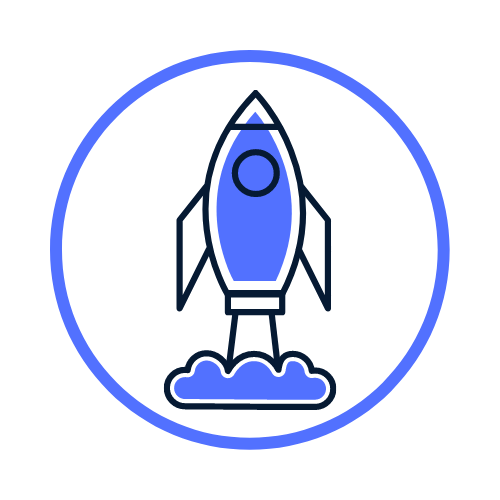
Maitrisez un outil gratuit de conception visuel, et proposez des documents PDF, PNG, JPG, GIF ou MP4 comme un professionnel !
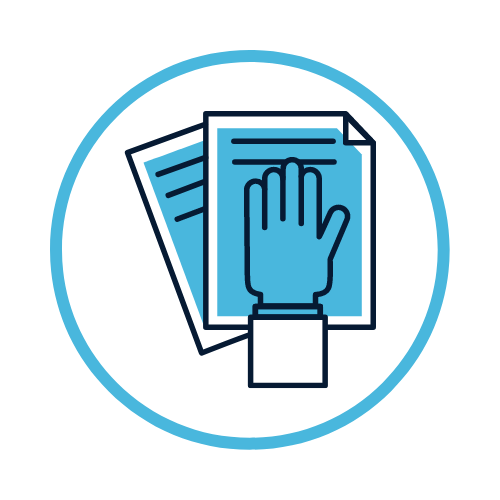
Aucun !
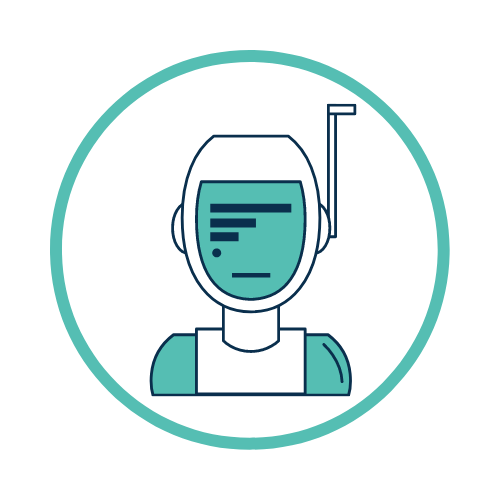

Gratuit
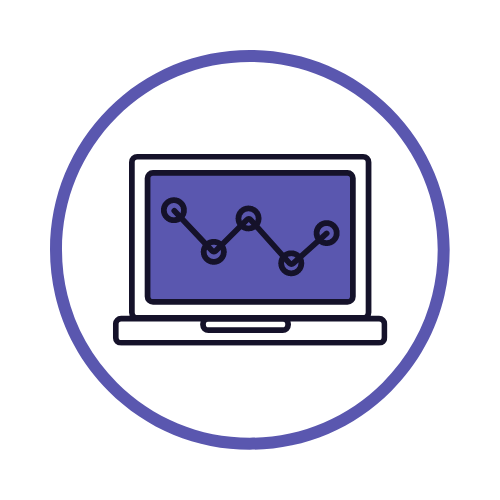
1er étape > Inscription gratuite
2ème étape > Découverte
3ème étape > Création
4ème étape > Enregistrement
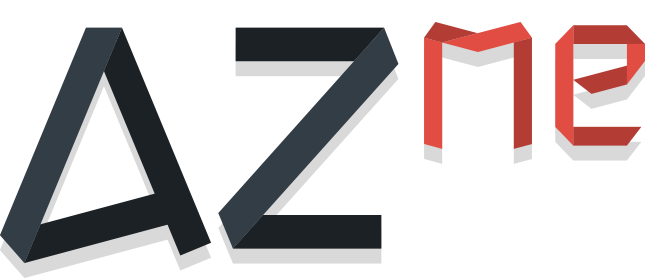
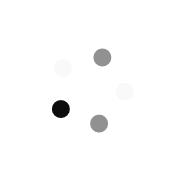
Pour les formateurs qui souhaitent créer leur module, l'outil est formidable. Merci à Jeanne pour ces claires explications et astuces !